Windows 10 Cache RAM - Čo je to a ako ju vyčistiť
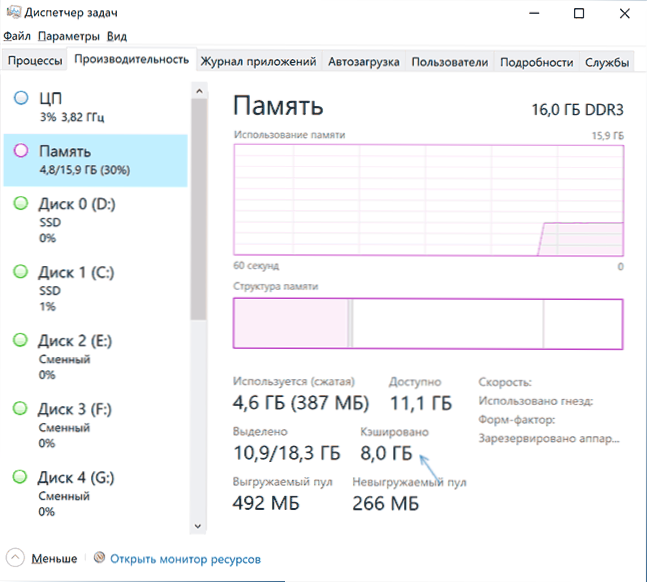
- 4600
- 1437
- Ferdinand Zúbrik
Každý používateľ Windows 10, ktorý otvoril dispečera úloh a pozrel na kartu „produktivita“ v časti „Pamäť“, nájde položku „hotovosť“ a veľkosť pamäte vyrovnávacej pamäte je zvyčajne výraznejšia, čím väčšia je množstvo RAM RAM. na počítači alebo notebooku.
V týchto pokynoch, podrobne o tom, čo znamená pamäť vyrovnávacej pamäte v systéme Windows 10, stojí za to sa obávať, že je to veľa a či sa dá vyčistiť. Článok o blízkej téme: Čo robiť, ak vyložitá skupina zaberá veľa pamäte v systéme Windows 10.
- Čo je to spomienka v stave ukladania do vyrovnávacej pamäte
- Ako vyčistiť pamäť vyrovnávacej pamäte Windows 10
- Výučba
Čo to znamená „ukladanie do vyrovnávacej pamäte“ v informáciách o pamäti
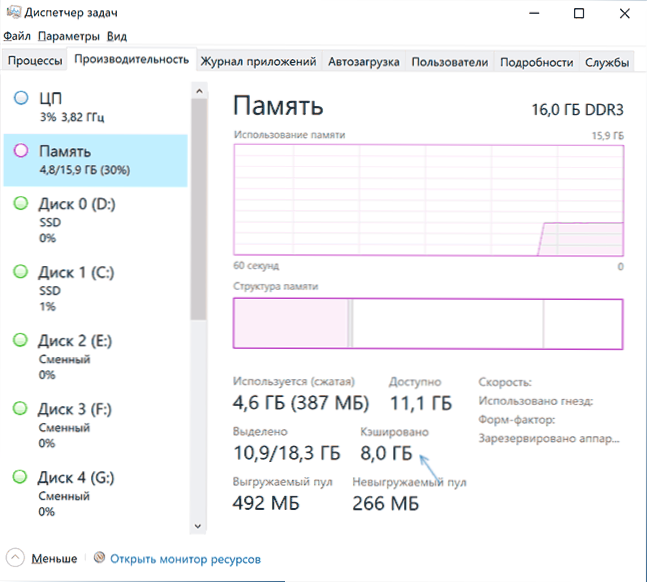
Ak v dispečerovi úlohy zhrniete ukazovateľ myši na prázdnu sekciu, ktorá sa zvyčajne nachádza v strede grafickej reprezentácie „Štruktúra pamäte“, uvidíte podpis: „Dýcha. Údaje a kód s pamäťou, ktoré sa teraz nepoužívajú “, sa vykonávajú presne o RAM, ktorý vidíte v odseku„ hotovosti “. Čo to znamená?
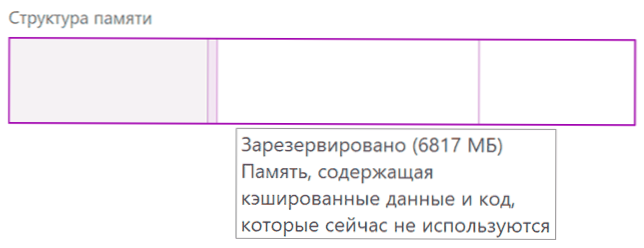
Hotovostná pamäť v systéme Windows 10 - Sú zaneprázdnené, ale v súčasnosti nevyužité stránky pamäť obsahujúce rôzne údaje, ktoré sa môžu v budúcnosti vyžadovať, pre prácu systémových a tretieho strany a ktoré budú účinnejšie pri získavaní RAM a znova sa nečítajú z disku z disku. Čím prístupnejšia nevyužitá pamäť, tým väčší môže byť „ukladanie do vyrovnávacej pamäte“.
Logika tohto prístupu možno opísať nasledovne: V systéme Windows 10 existujú rôzne mechanizmy urýchlenia prevádzky systému a hotovostnej pamäte - jeden z nich. V prítomnosti nevyužitého pamäte RAM je efektívnejšie používať ho ako vyrovnávaciu pamäť a nie je ho okamžite oslobodená: bezplatná pamäť sama o sebe nevedie k zrýchleniu práce: systém a programy budú fungovať rovnakou rýchlosťou, bez ohľadu na to, či vy ste mať 2 GB RAM alebo 16 voľne. Problémy môžu vzniknúť, keď neexistuje bezplatná pamäť, ale hotovostná pamäť s vysokou pravdepodobnosťou to nespôsobí.
Čistiaca vyrovnávacia pamäť
Po prvé, akékoľvek čistenie pamäte vyrovnávacej pamäte systému Windows 10 pomocou nezávislých akcií, ktoré používajú pomôcky tretích strán alebo iné metódy, zvyčajne nemá význam: pamäť je „ukladaná do vyrovnávacej pamäte“, v prvom rade vydáva správca pamäte, Keď bol RAM požadovaný pre akékoľvek úlohy a cenovo dostupná bezplatná prevádzková pamäť nestačí.
Ako príklad: V prvej časti článku bol v čase písania tohto materiálu uvedený obrázok obrazovky so stavom pamäte RAM v úlohe Dispečer. Nižšie - bezprostredne po spustení editora videa, otvorenia a spustenia vykreslenia projektu v ňom.
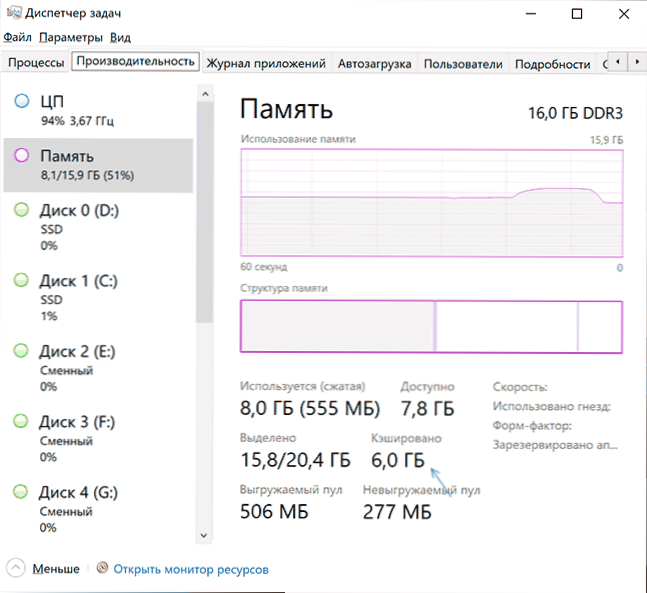
Ako vidíte, objem pamäte vyrovnávacej pamäte sa v budúcnosti znížil o 2 GB, aby sa prestal pracovať so softvérom „ťažký“, jeho objem sa znova zvýši, keď sa systém používa, a to všetko je normálne správanie, ktoré negatívne neovplyvňuje negatívne Responzívnosť vášho počítača alebo prenosného počítača.
K dispozícii sú nástroje na rýchle čistenie všetkých vyrovnávacej pamäte v systéme Windows 10 a predchádzajúce verzie systému. Jedným z najpopulárnejších nástrojov je EmptyStandByList.exe, demonštrácia jeho použitia po poznámke. Ďalšie dva programy, ktoré vám umožňujú čistiť: Mem Reduct a Intelligent Pohotovostný zoznam čističa.
Neodporúčam takéto programy na použitie. Opakujem: V uvažovanom prípade je príjemné pre oko, počet voľných pamäte RAM, ktorý môžeme získať. V iných scenároch, keď to nie je o pamäti vyrovnávacej pamäte, ale o rušnej a použitej RAM, ktorá je predmetom jeho nedostatku pre ďalšie úlohy, vydanie môže mať zmysel, ale toto je už samostatná téma.
Uvedený program je možné stiahnuť z webovej stránky vývojára: https: // wj32.Org/wp/softvér/prázdny-štatistický list/potom ho použiť:
- Spustite príkazový riadok v mene správcu.
- Zadajte ďalší príkaz označením úplnej cesty k EmptyStandByList.Exe na začiatku príkazu (za to môžete podržať kláves Shift, stlačte súbor s pravým tlačidlom, vyberte „Skopírujte ako spôsob“ a potom vložte do príkazového riadku):
EmptyStandByList.Exe pohotovostný zoznam

- Výsledok výsledku je na obrázku nižšie (bol získaný nie na rovnakom počítači, na ktorom boli vyrobené predchádzajúce snímky obrazovky).

Malo by sa pamätať na to, že bezprostredne po použití nástroja, keď pracujete, sa objem pamäte vyrovnávacej pamäte začne znova rásť.
Video
Dúfam, že tento článok pomohol zistiť, prečo je potrebná pamäť vyrovnávacej pamäte v iných záležitostiach týkajúcich sa s ním.
- « Windows 10 Windows 10 v Stardock Windowfx
- Ako zakázať opakovanie zvukových oznámení o správ na iPhone »

